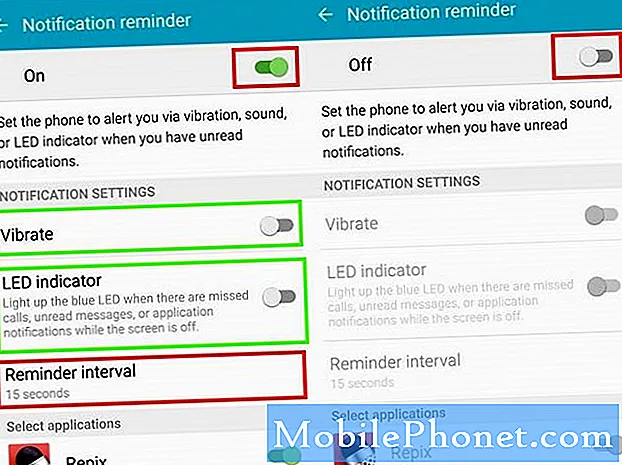Contente
Uma questão interessante nos dispositivos # GalaxyS8 e # GalaxyS9 que estamos tentando investigar no momento é sobre a perda de capacidade dos recursos de digitalização de impressão digital e Iris para bloquear a tela. Ainda estamos no processo de coleta de informações se o problema está afetando muitos usuários agora, portanto, mantenha-se atualizado seguindo esta página. Se você souber de casos semelhantes, sinta-se à vontade para nos contatar para que possamos atualizar nossa comunidade também.
O problema de hoje: o Galaxy S9 Plus é desbloqueado passando o dedo, mesmo se o bloqueio de impressão digital e a leitura de íris estiverem ativados
Olá. Acabei de comprar um Galaxy S9 Plus e, embora eu tenha definido o desbloqueio de impressão digital e a digitalização da íris, a tela é desbloqueada apenas com o toque. Fiz uma reinicialização forçada no telefone e também verifiquei as configurações do Smart Lock (estão todas desligadas), mas simplesmente não bloqueia corretamente. O leitor de impressão digital FUNCIONA, já que o usei com o Samsung Pass. Você sabe o que eu poderia fazer?
Solução: Nos últimos dias, vimos alguns usuários do Galaxy S8, S8 Plus, S9 e S9 Plus com problemas de PIN e outros bloqueios de segurança, portanto, pode ser um problema de firmware ou relacionado ao Samsung. No momento, estamos investigando o problema, então não temos ideia de quantos são afetados por esse bug. Não há nenhum oficial da Samsung até agora, então tudo que você precisa fazer é aderir a soluções de software básicas testadas e comprovadas, como limpar a partição do cache, inicializar no modo de segurança, redefinir todas as configurações e redefinir os padrões de fábrica.
Solução nº 1: limpe a partição de cache
Se o problema começou depois de instalar uma atualização para Android Oreo, sugerimos que você limpe a partição de cache primeiro. Isso garantirá que você atualize o cache do sistema. Veja como fazer:
- Desligue o dispositivo.
- Pressione e segure a tecla Aumentar volume e a tecla Bixby e, em seguida, pressione e segure a tecla Liga / Desliga.
- Quando o logotipo do Android for exibido, solte todas as três teclas.
- Uma mensagem ‘Instalando atualização do sistema’ será exibida por 30 a 60 segundos antes que as opções do menu de recuperação do sistema Android apareçam.
- Pressione a tecla Diminuir volume várias vezes para destacar a limpeza da partição do cache.
- Pressione a tecla Power para selecionar.
- Pressione a tecla Diminuir volume para realçar yes, them e pressione a tecla Power para selecionar.
- Quando a partição de cache de limpeza estiver concluída, Reinicializar sistema agora é destacado.
- Pressione a tecla Power para reiniciar o dispositivo.
Solução # 2: observe no modo de segurança
Caso o problema seja devido a um aplicativo de terceiros, você também pode verificar como a segurança da tela funciona quando o telefone está no modo de segurança. Neste modo, nenhum aplicativo de terceiros é executado e apenas os pré-instalados podem funcionar. Portanto, se a trava de segurança funciona normalmente no modo de segurança, é uma confirmação de que nossa suspeita está certa.
Para inicializar seu S9 Plus no modo de segurança:
- Desligue o dispositivo.
- Pressione e segure a tecla Liga / Desliga além da tela do nome do modelo.
- Quando “SAMSUNG” aparecer na tela, solte a tecla Power.
- Imediatamente após liberar a tecla Liga / Desliga, pressione e segure a tecla Diminuir volume.
- Continue a manter pressionada a tecla Diminuir volume até o dispositivo terminar de reiniciar.
- O modo de segurança será exibido no canto inferior esquerdo da tela.
- Solte a tecla Diminuir volume ao ver o Modo de segurança.
- Verifique o problema.
Lembre-se de que o modo de segurança é uma ferramenta, não uma solução. Se o bloqueio de segurança funciona neste modo, você pode apostar que um dos seus aplicativos instalados é o culpado. Para identificar qual dos seus aplicativos está causando o problema, você deve inicializar o telefone no modo de segurança e seguir estas etapas:
- Inicialize no modo de segurança.
- Verifique o problema.
- Depois de confirmar que a culpa é de um aplicativo de terceiros, você pode começar a desinstalar os aplicativos individualmente. Sugerimos que você comece com os mais recentes adicionados.
- Depois de desinstalar um aplicativo, reinicie o telefone no modo normal e verifique o problema.
- Se o seu S9 ainda estiver com problemas, repita as etapas 1-4.
Solução nº 3: redefinir todas as configurações
Se nada mudar depois de limpar a partição do cache ou quando o telefone estiver no modo de segurança, tente limpar todas as configurações do software. É assim que você faz:
- Na tela inicial, deslize para cima em um local vazio para abrir a bandeja de aplicativos.
- Toque em Gerenciamento geral> Redefinir configurações.
- Toque em Redefinir configurações.
- Se você configurou um PIN, insira-o.
- Toque em Redefinir configurações. Depois de concluído, uma janela de confirmação aparecerá.
Solução # 4: redefinição de fábrica
Para a maioria dos usuários do Android, a redefinição de fábrica é o último recurso neste caso. Isso retornará todas as configurações do software aos seus padrões. Se houver um bug no sistema, a redefinição de fábrica pode corrigi-lo. É assim que você faz:
- Crie um backup de seus dados.
- Desligue o dispositivo.
- Pressione e segure a tecla Aumentar volume e a tecla Bixby e, em seguida, pressione e segure a tecla Liga / Desliga.
- Quando o logotipo verde do Android for exibido, solte todas as teclas (‘Instalando atualização do sistema’ será exibido por cerca de 30 a 60 segundos antes de mostrar as opções do menu de recuperação do sistema Android).
- Pressione a tecla Diminuir volume várias vezes para destacar ‘limpar dados / reset de fábrica’.
- Pressione o botão liga / desliga para selecionar.
- Pressione a tecla Diminuir volume até que ‘Sim - excluir todos os dados do usuário’ seja destacado.
- Pressione o botão Liga / Desliga para selecionar e iniciar a redefinição mestre.
- Quando a reinicialização principal estiver concluída, ‘Reiniciar sistema agora’ é destacado.
- Pressione a tecla Power para reiniciar o dispositivo.
Solução nº 5: reverter seu Android para a versão anterior
Esta é uma solução opcional para usuários avançados do Android. Sabemos que as versões baunilha e padrão do Android Oreo não apresentam esse problema, portanto, é possível que haja um problema de codificação com a versão atual do firmware em seu telefone. Esse problema não é relatado universalmente, portanto, pode ser isolado apenas para um firmware de operadora específico. Se você sabe como fazer o flash de um firmware, considere lançar o software do telefone para o Android 8.0 ou para a versão que veio originalmente com o S9 quando você o desempacotou.